Kako blokirati prenose v Chromu v sistemu Windows 10
Chrome, kot vsak drug brskalnik, lahko prenos datotek. Ima vgrajeno protivirusno funkcijo, ki uporabnikom običajno preprečuje nalaganje zlonamernih datotek in omogoča nalaganje samo varnih datotek. Antivirus je težko preslepiti, zato če kdo nenamerno klikne povezavo, ki prenese zlonamerno datoteko, Chrome ustavi prenos. Če morate v Chromu blokirati prenose, ne glede na to, ali so varni ali ne, lahko.
Windows 10 Pro
Če želite blokirati prenose v Chromu v sistemu Windows 10 Pro, morate konfigurirati skupinsko politiko. Z iskanjem po Windows poiščite in odprite urejevalnik skupinskih pravilnikov. Pomaknite se do pravilnikov> skrbniške predloge> Google> Google Chrome.
Omogočite pravilnik »Dovoli omejitve prenosa« in izberite »Blokiraj vse prenose«. Znova zaženite Chrome. To bo blokiralo prenosi v Chromu za vse konfigurirane profile.
Windows 10 Home
Windows 10 Home nima skupinskega pravilnika, kar pomeni, da morate prek registra Windows blokirati prenose v Chromu. Za urejanje registra potrebujete skrbniške pravice.
Odprite urejevalnik registra Windows in pojdite na naslednjo lokacijo;
Računalnik \ HKEY_CURRENT_USER \ Programska oprema \ Politike \ Google \ Chrome
Možno je, da ključi Google in Chrome ne obstajajo pod tipko Politike. V tem primeru jih ustvarite. Z desno tipko miške kliknite tipko Policies in izberite New> Key. Poimenujte Google. Nato z desno miškino tipko kliknite Googlov ključ, ki ste ga pravkar ustvarili, in izberite Novo> Ključ in ga poimenujte Chrome.
Pod tipko Chrome z desno miškino tipko kliknite prazno ploščo na desni in izberite Novo> DWORD (32-bitno) vrednost. Poimenujte jo DownloadRestrictions.
Dvokliknite in vnesite vrednost 3. To bo onemogočilo vse prenose v Chromu. Znova zaženite Chrome in v brskalnik ne boste mogli prenesti toliko slike kot slike.
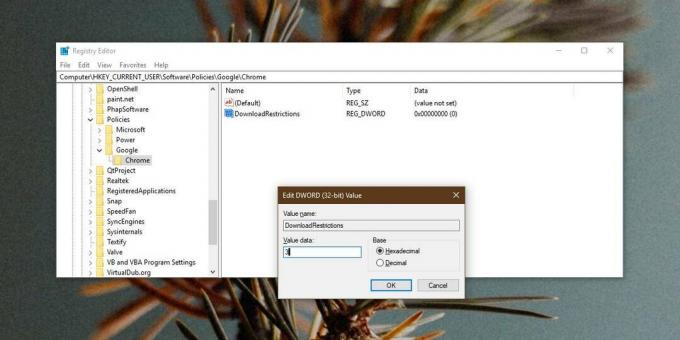
Druge omejitve
Chrome ima možnosti za omejitev prenosov in njihovo popolno omejitev ni edina možnost. Če uporabljate Windows 10 Pro, lahko s skupinskim pravilnikom odstranite vse omejitve prenosa, blokirate nevarne prenose, blokirate sumljive prenose in blokirate vse prenose.
Enako lahko uporabljate iste omejitve, če imate Windows 10 Home. Omejitve prenosa preslikajo na vrednost, ki jo vnesete v registrski ključ, ki ste ga ustvarili.
Če vnesete 3, boste blokirali vse prenose. 0 dovoli vse prenose, 1 blokira le nevarne prenose, 2 pa blokira sumljive iskane prenose.
Spremembo je enostavno spremeniti, čeprav za to potrebujete skrbniške pravice. Če to storite tako, da uporabniku preprečite prenos datotek, bo delovalo in uporabnik sprememb ne bo mogel preobrniti, če nima skrbniškega dostopa v sistemu.
Iskanje
Zadnje Objave
Radio Tuna je urejena, kompaktna namizna aplikacija za spletno pretakanje radia
Poslušanje spletnega radia je verjetno najboljši način brezplačnega...
Kako popraviti napako pri posodobitvi sistema Windows 10 0x80070002
Kode napak za Windows so splošne. Med poskusi narediti dve na videz...
Kako popraviti zlepljene kumulativne posodobitve v sistemu Windows 10
Mogoče je varna stava, če Microsoft brez težav nikoli ne bo popolno...



